Профессиональных графических дизайнеров редко удивишь одним только Photoshop. Да, для многих именно он стал синонимом слова «дизайн», но за кулисами часто крутится целый арсенал программ. Почему так? Всё просто: разные задачи — разные инструменты.
Когда мне нужно создать сложную иллюстрацию для клиента, я открываю не только Photoshop, но и Illustrator. А если проект связан с web-дизайном, фигуры и кнопки удобнее делать в Figma. Наглядный лайфхак — сочетать сильные стороны разных программ, чтобы ускорить работу. Это вроде того, как я на работе могу использовать сложный пакет, а дома для домашней открытки достаточно бесплатного аналога.
Выбор программы зависит не только от ваших навыков, но и от того, в какой среде вы работаете: Windows, Mac, или даже iPad. У моих знакомых дизайнеров кошки устраивают заплывы по клавиатуре, но, если серьезно, ваши инструменты — это не про моду, а про удобство и экономию времени.
- Почему выбор программы важен
- Adobe: безусловный лидер или привычка?
- Альтернативные решения: кто на втором месте?
- Где нужна комбинация программ
- Бесплатные и платные: что выбрать новичку и профи
- Советы по работе с ПО: лайфхаки, о которых не пишут в справке
Почему выбор программы важен
Когда речь заходит о графическом дизайне, правильная программа — это не роскошь, а реальный инструмент, от которого зависит качество и скорость работы. Один и тот же логотип можно рисовать три часа в неподходящей программе или сделать за полчаса с подходящим софтом и нужными настройками шаблонов.
Только представьте: ваша задача — подготовить макет для печати. Если программа не поддерживает нужные цветовые профили или экспорт формата CMYK, можно случайно испортить весь проект на этапе печати. Хороший софт не только позволяет нарисовать идеальную картинку, но и гарантирует, что результат останется качественным на любом носителе.
Ещё одна важная штука — совместимость с другими специалистами. Например, если вся команда работает в Figma, а вы в другом редакторе, постоянные пересылки файлов и конвертации могут отнять половину рабочего дня. Разработчики и верстальщики обычно ждут результат в привычных форматах — тут пригодятся программы, которые поддерживают экспорт из PSD, SVG или PDF.
Экономия времени — это вообще больная тема для многих дизайнеров. Чем удобнее интерфейс и шире набор встроенных инструментов у программ для графического дизайна, тем меньше времени тратится на рутинные действия. Например, автоматизация слоёв или интеграция с облаком — реальный лайфхак для ускорения работы.
И не забывайте о функциях обновления и поддержки. Старое или бесплатное ПО может просто не потянуть новые форматы, а иногда даже вылететь при работе с тяжёлыми файлами. Тут уж гарантий нет — рискуете потерять целый день, если программа зависнет перед дедлайном.
Adobe: безусловный лидер или привычка?
Спроси любого, кто давно крутится в графическом дизайне, и почти наверняка ответ будет про продукты Adobe. Photoshop, Illustrator и InDesign давно стали стандартом в креативных агентствах и на фриланс-биржах. Эту экосистему знают почти в любом уголке мира, а ВАКАНСИИ для дизайнеров часто включают знание как минимум двух программ из этого пакета.
Почему так сложилось? Дело не только в качестве. Adobe поддерживает индустриальные форматы: PSD, AI, INDD. Это значит, что любой макет легко открыть и доработать даже спустя годы — удобно, когда работаешь в команде или передаёшь проект между разными подрядчиками. Еще плюс: постоянное обновление и поддержка. В том же Photoshop обновления теперь «приезжают» раз в несколько месяцев, а интеграция с Adobe Stock, Behance и Creative Cloud честно экономит время.
Вот пара цифр. По статистике Statista за 2024 год, около 90% профессиональных студий и агентств используют хотя бы один продукт Adobe. А среди фрилансеров примерно 7 из 10 также делают ставку на эти программы.
| Программа | Популярность среди дизайнеров |
|---|---|
| Photoshop | 85% |
| Illustrator | 76% |
| InDesign | 60% |
При этом Adobe не всегда дружелюбен к кошельку. Подписка на Creative Cloud может быть дороже, чем у конкурентов, особенно если вам реально нужна всего одна программа, а не полный пакет. Впрочем, за цену вы получаете топовые инструменты для ретуши, работы с вектором, макетирования и массовой синхронизации проектов. Это облегчает жизнь, когда сроки поджимают и нельзя позволить себе баги и несовместимость файлов.
Adobe уже много лет формирует стандарты рынка, но часть дизайнеров выбирает эту экосистему скорее по привычке. Если ваш заказчик требует исходники в PSD или AI — тут без вариантов. Но если бюджет ограничен или нужно что-то экспериментальное, вполне можно посмотреть на альтернативы. Об этом — в следующем разделе.
Альтернативные решения: кто на втором месте?
Когда разговор заходит о программах для графического дизайна, не все кидаются сразу покупать подписку на Adobe. Второе место в мире часто занимают Sketch, CorelDRAW, Affinity Designer и Figma. Каждый из них длинноиграющий игрок в своей нише.
Sketch держит крепкие позиции среди дизайнеров интерфейсов на Mac. Его любят за простоту, адекватную цену (разовая лицензия), регулярные обновления и развитую экосистему плагинов. Главное ограничение — программа работает только на Mac, для винды его не будет.
CorelDRAW – старожил среди векторных редакторов. В России и странах СНГ его знают практически все, кто хотя бы раз печатал визитки или делал макеты для типографии. Он отлично справляется с векторной графикой, макетами для печати и при этом менее требователен к ресурсам, чем лидеры рынка. Из интересных фишек: CMYK-поддержка, внятный экспорт, а еще его часто выбирают дизайнеры, которым не хочется платить каждый месяц.
Affinity Designer — достойная альтернатива для тех, кто устал от подписок и хочет флагман за разовую плату. Плюс — есть версии и под Mac, и под Windows, и даже под iPad. Интерфейс привычный, большая часть функций совпадает с Adobe Illustrator, а скорость работы иногда даже выигрывает. Один мой знакомый с его помощью сделал целую серию логотипов, не заходя ни разу в Adobe.
Figma прогремела благодаря коллаборации в реальном времени: создаёшь макет, заказчик правит или комментирует тут же, никаких бесконечных файлов на почте. Figma бесплатна для одиночек и маленьких команд, интерфейс интуитивно понятен. Графические дизайнеры всё чаще используют её для веба и мобильных приложений.
- Sketch — удобен для дизайна интерфейсов, если ты на Mac.
- CorelDRAW — мастер для печатной графики и векторных задач.
- Affinity Designer — сочетает современный функционал и разовую плату.
- Figma — лучший друг для совместной работы и UI/UX.
Четких фаворитов здесь нет: всё решает задача. Иногда разумнее выбрать сразу пару программ — одна для печати, другая для веба. Пока выбираешь альтернативу, сравнивай: поддерживают ли нужные форматы, удобно ли работать всей командой, можно ли купить навсегда или только по подписке. Не забывай про русскоязычную поддержку: для CorelDRAW она, кстати, всегда была одной из сильнейших.

Где нужна комбинация программ
Ни один профессионал в графическом дизайне не ограничивается одной программой. Почти всегда, чтобы сделать макет на отлично, приходится прыгать между разными сервисами. Возьмём типичный пример — заказчик просит сделать фирменный стиль для бренда. Здесь и лого, и визитки, и оформление соцсетей. Photoshop отлично справляется с цветокоррекцией фотографий, но для создания векторного логотипа удобнее Illustrator. Могут понадобиться Figma или Sketch, чтобы подготовить прототип сайта.
Почему нельзя обойтись одной программой? Дело в специализации. Каждый редактор «заточен» под свою задачу. Например:
- Для обработки фотографий: Adobe Photoshop, Affinity Photo
- Для создания логотипов и иллюстраций: Adobe Illustrator, CorelDRAW
- Для веб-дизайна и прототипирования: Figma, Sketch, Adobe XD
- Для анимаций: After Effects, Blender
У многих дизайнеров уже выработался свой «коктейль» из программ. Я, например, частенько делаю иллюстрацию в Illustrator, потом дорабатываю детали в Photoshop, а чтобы показать заказчику, как всё выглядит на сайте — собираю макет в Figma. Такой подход реально экономит время. По данным опроса Behance за 2024 год, более 70% дизайнеров используют минимум две программы каждый день. Вот мини-табличка с примерными комбинациями:
| Задача | Основные программы | Вспомогательные |
|---|---|---|
| Брендинг | Illustrator, Photoshop | InDesign |
| Web-дизайн | Figma, Photoshop | Illustrator |
| Анимация | After Effects | Photoshop |
Вот цитата из недавнего интервью с арт-директором студии ONY:
«Продвинутые графические дизайнеры давно ушли от концепции 'всё в одном'. Комбинированный подход ускоряет выполнение задач и позволяет добиться лучших результатов».
Если не хочется путаться в окнах и постоянно переключаться между программами, удобно использовать горячие клавиши или синхронизацию через облако. Например, Adobe Creative Cloud помогает легко перекидывать файлы между всеми сервисами. Это реально спасает, когда дедлайны поджимают, а заказчик срочно просит «чутка поправить макет».
Бесплатные и платные: что выбрать новичку и профи
Когда только начинаешь в графическом дизайне, обычно не хочется сразу вкладываться в дорогой софт. Вполне логично — сперва надо понять, нравится ли вообще этим заниматься. Бесплатные программы типа GIMP или Krita отлично подходят для первых шагов: интерфейс немного другой, но всё нужное для обработки фото, рисования и базовой векторной графики в них есть. Ещё плюс — куча обучающих видео и активные форумы, где помогут новичку.
А если вы уже нацелились на профессиональный графический дизайн — тут придётся переключаться на лидеров индустрии. Adobe Photoshop и Illustrator пока что главные игроки почти во всех вакансиях. Их плюсы: стабильность, расширенные функции, поддержка форматов и интеграция между программами, что экономит кучу времени. Но минус — подписка почти 4000 рублей в месяц за полный пакет Creative Cloud на 2025 год. Не у всех есть такие деньги, особенно если работаешь на себя или по совместительству.
Сравним, что бесплатные и платные программы реально дают в повседневной работе:
| Программа | Платная/Бесплатная | Поддержка форматов | Функционал | Интеграция |
|---|---|---|---|---|
| Adobe Photoshop | Платная | Высокая | Максимальный | Отличная |
| GIMP | Бесплатная | Средняя | Широкий (для фото) | Минимальная |
| Figma | Условно бесплатная | Хорошая (web) | Только web-дизайн | Отличная (совместная работа) |
| CorelDRAW | Платная | Высокая | Особенно векторная графика | Средняя |
| Krita | Бесплатная | Средняя | Иллюстрации, скетчи | Минимальная |
Новичку не хочется переплачивать за то, что не будет востребовано. Осваивать базу можно бесплатно. Но если вы работаете на реальные заказы или попадёте в команду — практически все профи переносят проекты друг другу через Photoshop, Illustrator или Figma. Некоторые фрилансеры годами используют только GIMP и не жалуются, но для международных клиентов могут быть нюансы с конвертацией файлов.
- Бесплатные программы подойдут для обучения, домашних задач и частных проектов;
- Платные — для профессиональной деятельности, серьёзных заказов, официального трудоустройства и работы в командах;
- Комбинировать можно, но чем больше совместимых форматов — тем удобнее;
- Figma — топ для начинающих web-дизайнеров, есть бесплатный тариф, отлично для портфолио.
Экспериментируйте: поставьте сразу несколько программ, посмотрите, где вам реально удобно работать. Я, к примеру, до сих пор иногда монтирую быстрое фото в GIMP (экономлю лицензию), но большие макеты делаю уже в Photoshop. Тут, как с котом Барсиком: чего-то хочешь — пробуй, пробуй и ещё раз пробуй. Это лучший способ понять, какой софт ваш.
Советы по работе с ПО: лайфхаки, о которых не пишут в справке
Самые полезные фишки редко попадают в официальные руководства, зато ими охотно делятся коллеги на кухне. Вот что реально экономит время и спасает нервы при работе в графическом дизайне:
- Автоматизация действий через экшены и скрипты. В той же Photoshop или Illustrator можно записывать часто повторяющиеся действия. Нужно быстро обрабатывать сотни фоток для каталога? Записал один раз — и просто жмёшь одну кнопку каждый раз, когда Барсик случайно влез на монитор.
- Горячие клавиши рулят. Никто не кликает через меню, когда можно все делать комбинациями клавиш. Совсем не обязательно учить их всех, небольшого топа хватит — например, Ctrl+Z, Ctrl+Alt+Z в Photoshop или V для выбора (Move Tool). Практика: один день — одна новая комбинация, не надо всё сразу.
- Сохранение версий проекта. Диск забит двадцатью вариантами макета? Не беда. Используй встроенные возможности создания ревизий (например, «Save a Copy» или облачные дубликаты в Figma). Удобнее одного файла с бесконечными слоями только гугл-док с комментариями, но тут всё проще.
- Палитры и шаблоны под рукой. Сделал рабочий набор цветов или элементов? Сохрани как пресет или библиотеку. В Illustrator, Figma, Photoshop — всё это делается в пару кликов. Не надо тянуть каждый раз ради одного фирменного синего.
- Сторонние плагины, которые не тормозят систему. Например, плагин для генерации мокапов или автогенерации иконок для сайтов. Главное — брать известные, чтобы потом половину дня не искать, куда кат исчезающий файл.
Посмотри, как меняется скорость работы при использовании партийной обработки или экшнов. Это не реклама, а реальный опыт:
| Метод обработки | Время на 100 файлов |
|---|---|
| Ручная обработка | ~3 часа |
| Экшны/скрипты | 15-20 минут |
Важно сохранять не только время, но и нервы. Например, регулярное резервное копирование проектов — скучно, но спасает, когда вдруг программа крашнулась. Спасает куда лучше, чем заботливый кот, легший на клавиатуру во время работы.
Если видишь, что одна и та же рутина начинает съедать рабочий день — пора искать, как это автоматизировать. Меньше кликов руками — больше времени на интересные задачи или даже прогулку с кошкой (ну или вебинар для вдохновения).

 Сколько можно заработать на дизайне логотипов?
Сколько можно заработать на дизайне логотипов?
 Как заработать графическому дизайнеру: реальные способы и советы
Как заработать графическому дизайнеру: реальные способы и советы
 Поступление на графический дизайн без навыков рисования: реально ли?
Поступление на графический дизайн без навыков рисования: реально ли?
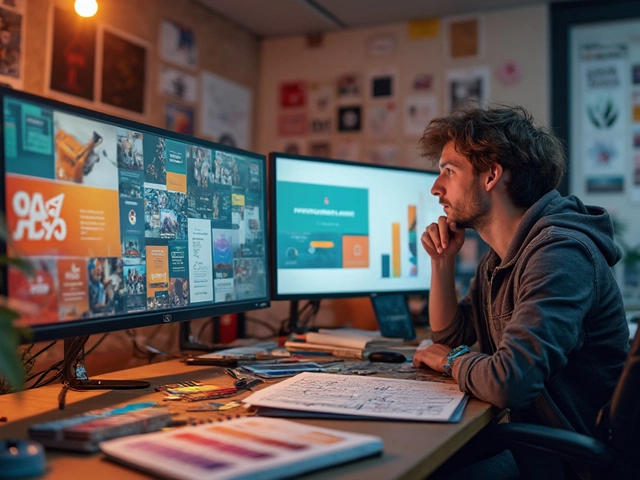 Задача графического дизайнера: зачем он нужен на самом деле
Задача графического дизайнера: зачем он нужен на самом деле
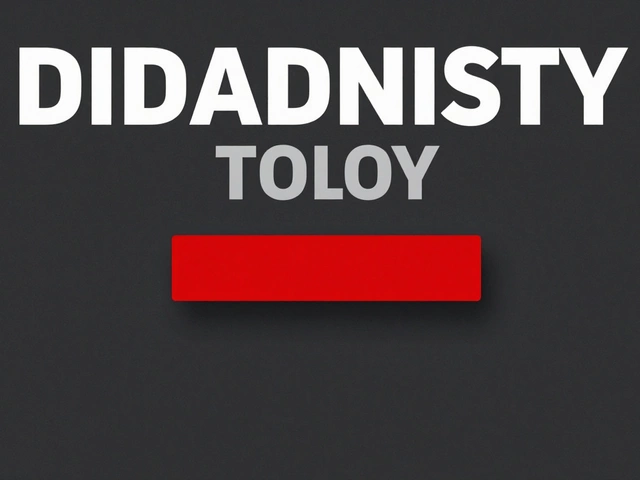 Что лежит в основе графического дизайна: ключевые принципы, которые не меняются годами
Что лежит в основе графического дизайна: ключевые принципы, которые не меняются годами